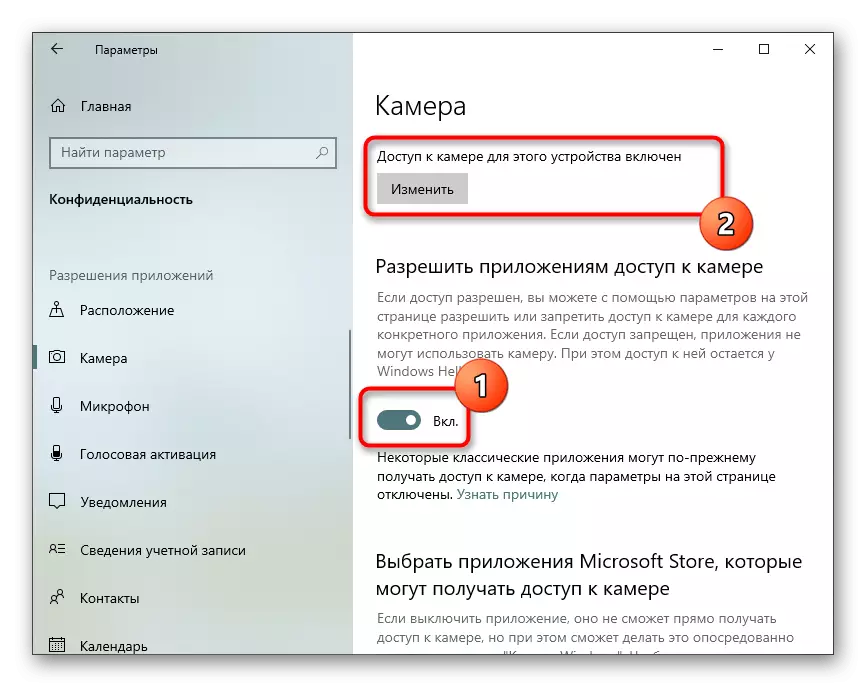Cam 1: Cysylltu gwe-gamera â chyfrifiadur
Bydd angen y cam hwn i gyflawni pawb nad ydynt eto wedi cysylltu'r gwe-gamera â'r cyfrifiadur ac nad oedd yn ei ffurfweddu am ryngweithio pellach ag OBS. Ar ein gwefan fe welwch gyfarwyddiadau thematig a fydd yn helpu i ddelio â holl nodweddion y cysylltiad a ffurfweddiad rhagarweiniol o offer o'r fath.Darllenwch fwy: Cysylltu gwe-gamera â chyfrifiadur
Cam 2: Ychwanegu dyfais dal fideo
Ar ôl i'r gwe-gamera gael ei bennu gan y system weithredu ac mae'r dilysu wedi'i gwblhau, gallwch fynd ymlaen i'w ychwanegu at y ddyfais dal fideo yn OBS. I wneud hyn, dim ond ychydig o gamau syml:
- Agorwch y rhaglen ac ar unwaith yn mynd i'r proffil yr ydych am ei ddefnyddio fel gwaith sylfaenol gyda golygfeydd. Yn y bloc "Ffynonellau", pwyswch y botwm ar ffurf plws i ychwanegu dyfais newydd.
- Mae rhestr yn ymddangos i ddod o hyd i'r ddyfais dal fideo.
- Crëwch ffynhonnell newydd gydag unrhyw enw a sicrhewch eich bod yn gwirio'r eitem "Gwneud Ffynhonnell yn weladwy", fel nad oes unrhyw anawsterau gyda'i leoliad pellach.
- Mae ffenestr gydag eiddo yn cael ei arddangos, sef y prif un wrth ychwanegu. Ynddo, dewiswch y ddyfais ei hun o'r rhestr gwympo, gosodwch y gyfradd ffrâm ar ei gyfer a'r penderfyniad os dylai'r paramedrau hyn fod yn wahanol i'r safon. Mae'r eitemau sy'n weddill bron bob amser yn aros mewn gwerthoedd diofyn.
- Cyn gynted ag y byddwch yn cadarnhau'r ychwanegiad, bydd y ffynhonnell dal fideo yn cael ei harddangos yn yr olygfa a gallwch olygu nid yn unig ei maint, ond hefyd yn gosod.


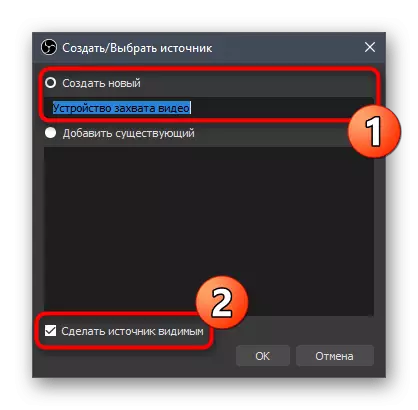
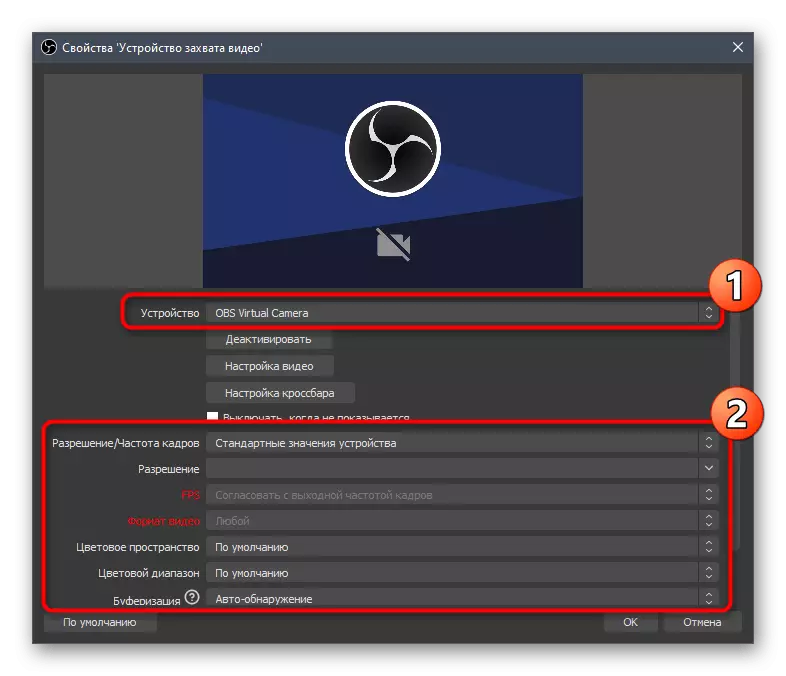

Gall ffynonellau atafaelu o'r fath fod ychydig ac ychwanegir pob un ohonynt yr un ffordd, hynny yw, fel y dangoswyd uchod. Yn yr olygfa ei hun, dim ond hefyd ddewis maint pob ffynhonnell a'r lle y dylid ei leoli.
Cam 3: Detholiad Ffynhonnell Sain
Bydd angen y cam hwn i weithredu dim ond y defnyddwyr sydd pan fydd darlledu am ddefnyddio'r meicroffon a adeiladwyd yn y gwe-gamera os oes o'r fath. Yn ddiofyn, nid yw'n cael ei ddewis yn awtomatig, felly rhaid nodi'r rhaglen, ble yn union yr ydych am ysgrifennu sain.
- I wneud hyn, yn y brif ddewislen, cliciwch y botwm "Settings" ar y dde.
- Ewch i "sain".
- Dewch o hyd i restr gyda meicroffonau fel sain ychwanegol a dewiswch sain o we-gamera i un o'r ffynonellau gael eu defnyddio wrth gofnodi.
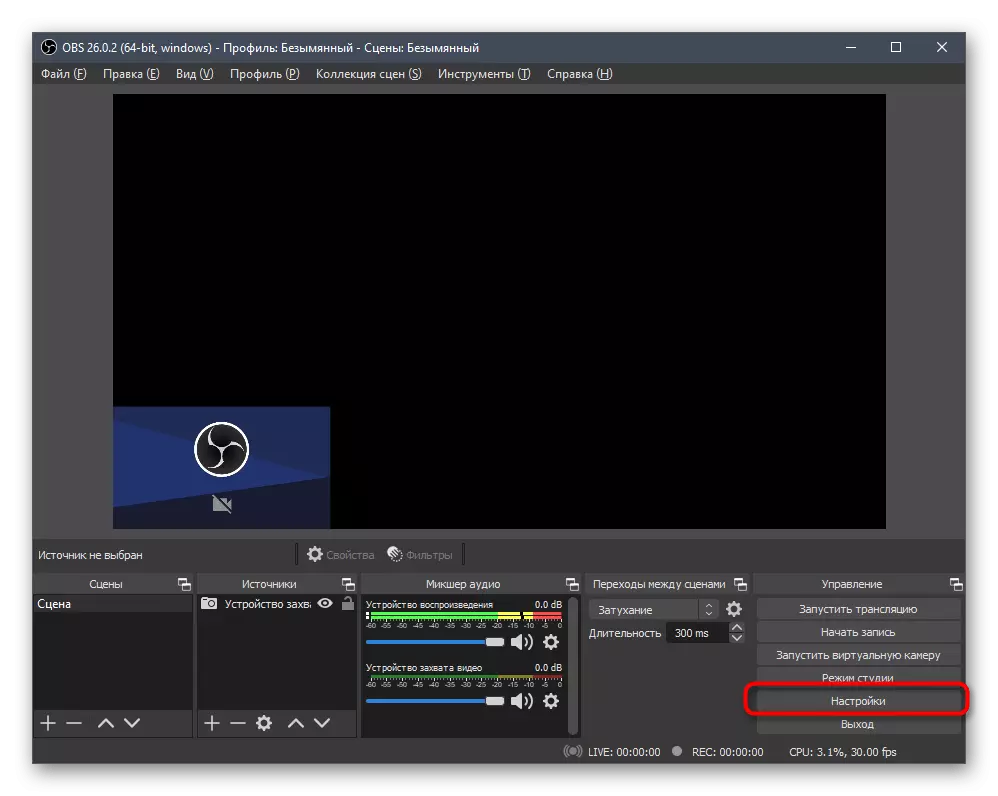
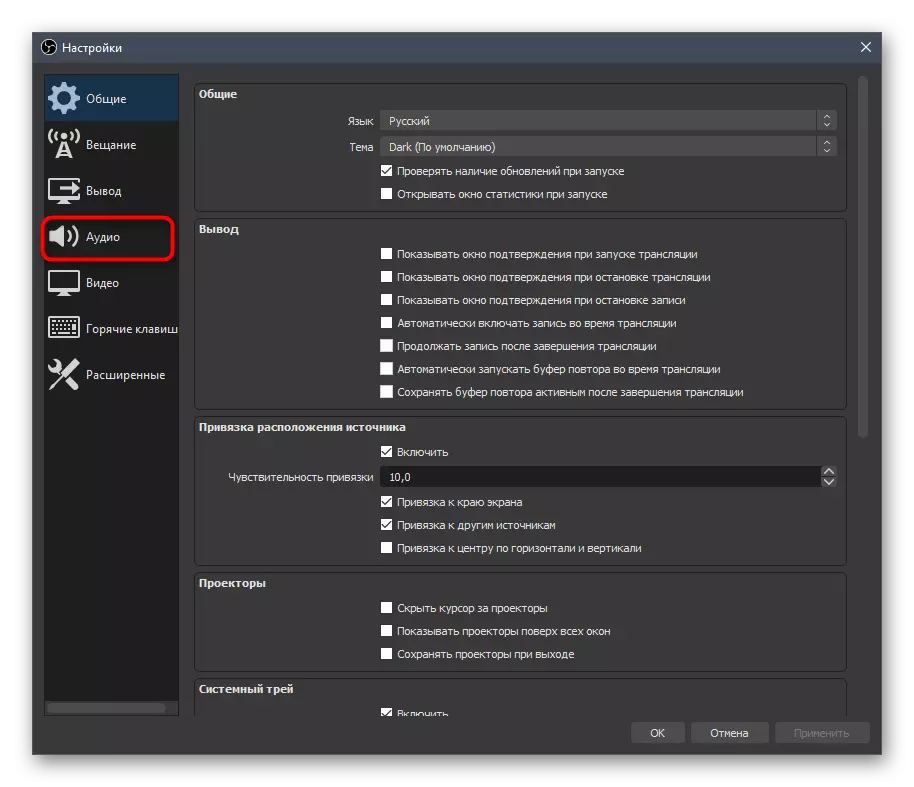

Mae lleoliad meicroffon o'r fath yn cael ei berfformio yn yr un modd â'r arferol, yr ydym eisoes wedi siarad mewn erthygl arall ar ein gwefan, ewch i bwy y gallwch chi gysylltu isod.
Darllenwch fwy: Gosod Meicroffon mewn OBS
Cam 4: Ychwanegu hidlyddion
Mae OBS yn cynnig ychwanegu gwahanol hidlwyr o'r rhestr o ddyfeisiau dal fideo adeiledig trwy drosi ymddangosiad y ddelwedd a drosglwyddir, gan gynyddu'r manylion neu ysgogi effeithiau anarferol. Mae hyn hefyd yn cynnwys hidlwyr sain, os ydym yn sôn am y meicroffon a adeiladwyd i mewn i'r gwe-gamera. Mae eu lleoliad yn cael ei berfformio drwy'r ddewislen adeiledig yn y rhaglen, lle dewisir un neu fwy o opsiynau hidlo.
- Mae'r ddyfais dal fideo yn cael ei harddangos yn y "cymysgydd sain", lle mae botwm ar ffurf gêr sy'n agor y gosodiadau ffynhonnell.
- Yn y ddewislen gwympo mae gennych ddiddordeb mewn "hidlyddion".
- Ar ôl agor ffenestr yr hidlyddion, bydd dau fath gwahanol yn ymddangos: "Hidlau sain / fideo" a "hidlwyr o effeithiau". Yn unol â hynny, ym mhob un o'r blociau hyn mae gwahanol leoliadau, a byddwn yn dechrau gyda'r rhai isod.
- Cliciwch y botwm ar ffurf plws i agor y rhestr o'r holl effeithiau sydd ar gael a dewiswch yno yr un yr ydych am ei ddefnyddio.
- Er enghraifft, aethom â chromiwm, sy'n cael ei ffurfweddu yn dibynnu ar y cefndir lleoli yn y cefndir. Math o liw allweddol Gadewch i ni adael yn wyrdd, ac yna ffurfweddwch y paramedrau sylfaenol, gan ddilyn y newidiadau yn y ffenestr rhagolwg. Gwnewch yr un peth ag effeithiau eraill trwy symud y llithrydd i'r pellter a ddymunir i gyflawni'r effaith a ddymunir.
- Bydd "hidlyddion sain / fideo" yn cael eu bwriadu yn bennaf ar gyfer sain, ond bydd "oedi fideo (asynchrony)" yn ddefnyddiol os ydych chi'n gwylio'r slouch mewn sain a fideo.
- Mae hidlyddion wedi'u ffurfweddu mewn gwahanol ffyrdd oherwydd bod ganddynt set o baramedrau. Pob un ohonynt Ni allwn ystyried, felly rydym yn argymell i actifadu a golygu dim ond y swyddogaethau hynny sydd eu hangen wrth weithio gyda ffynhonnell benodol o ddal fideo.

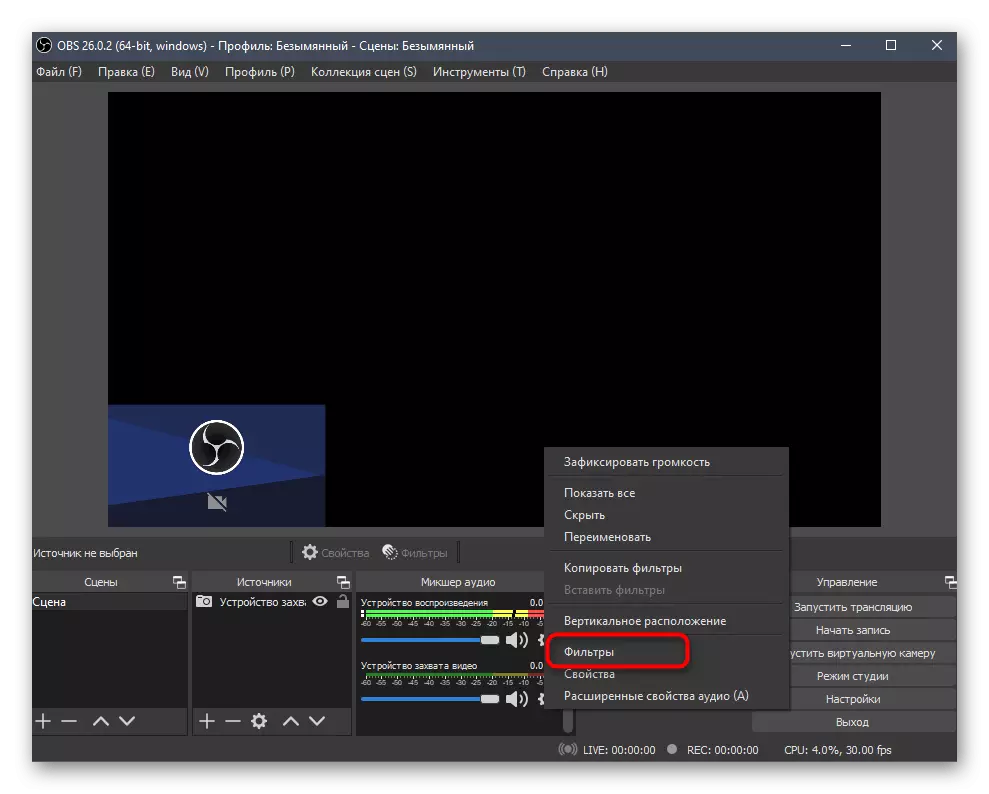
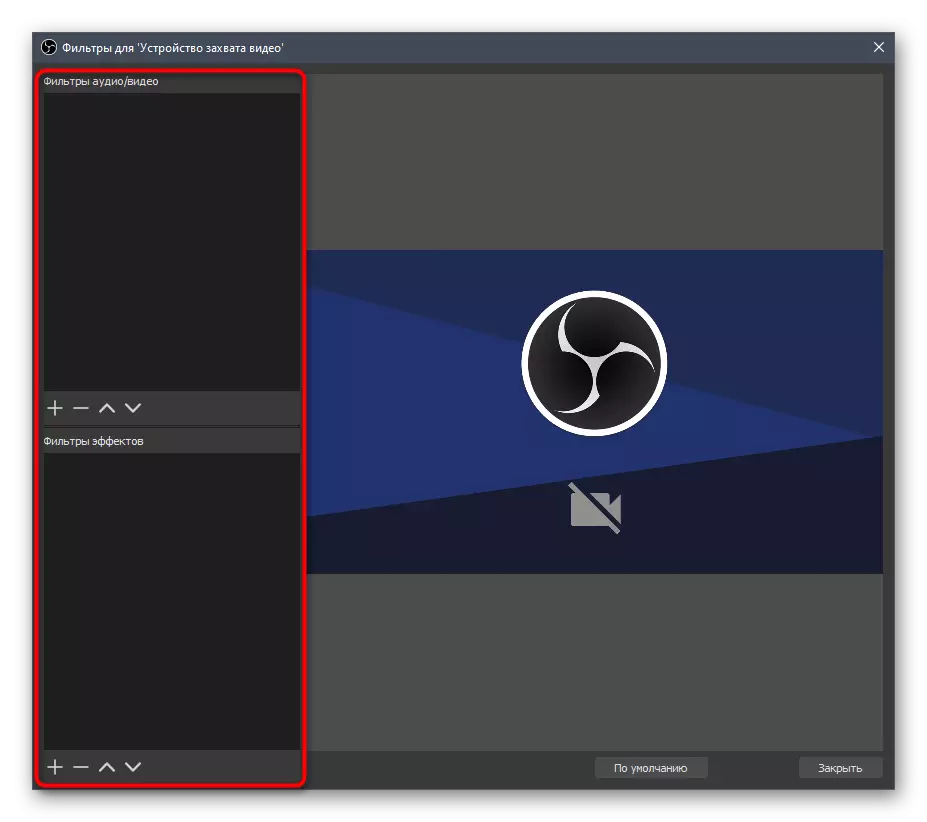
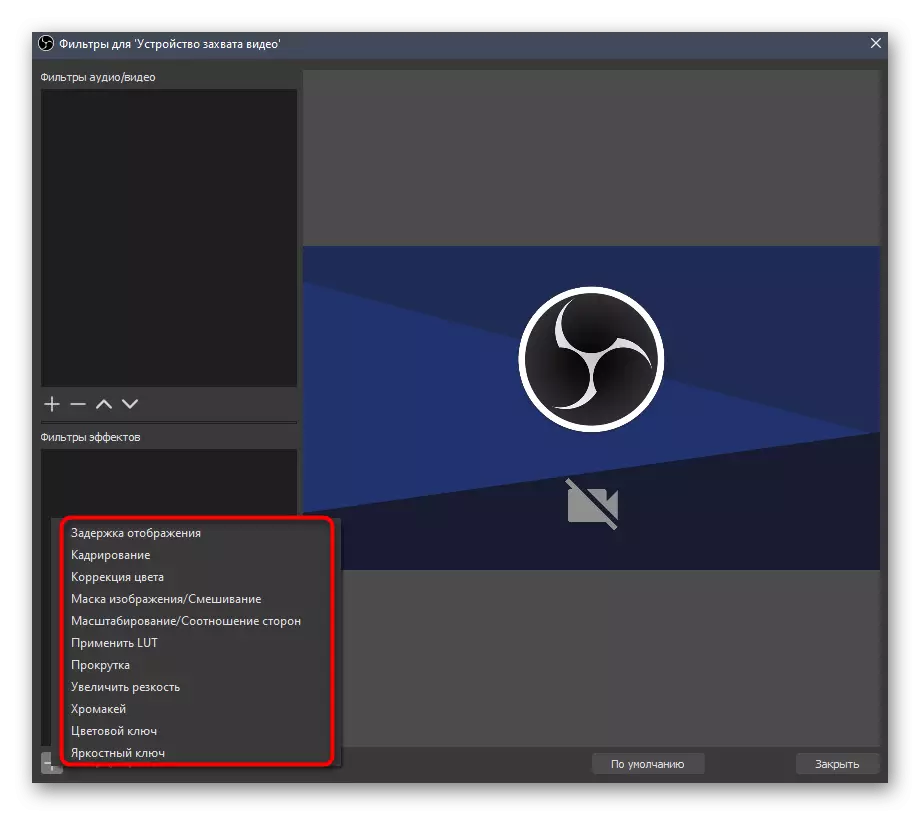

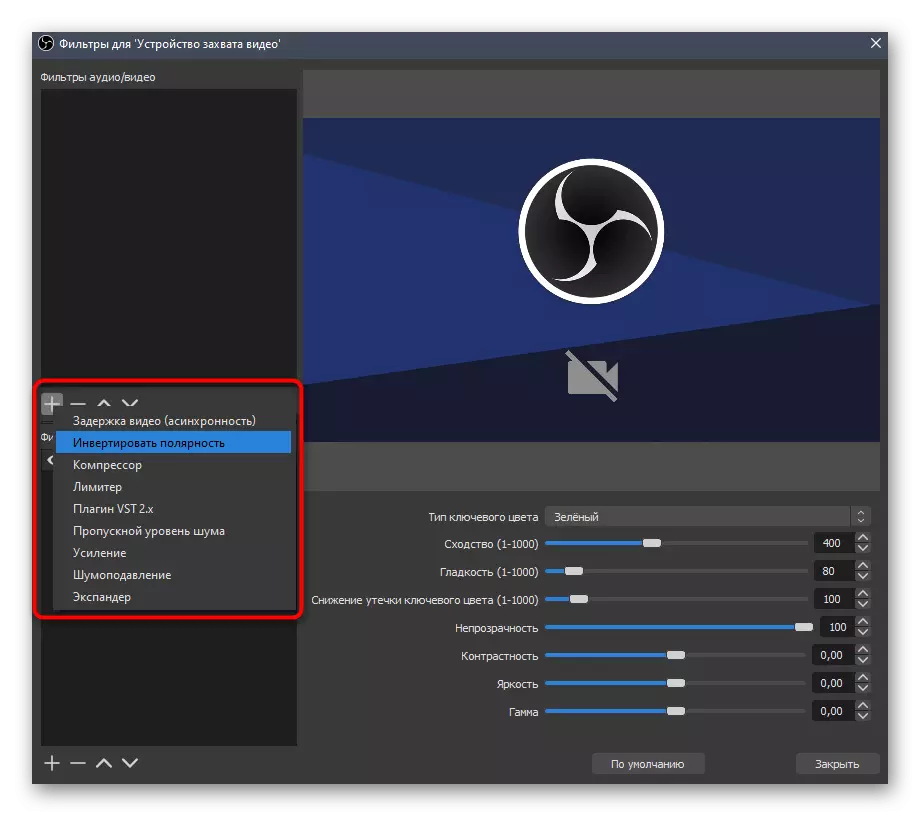
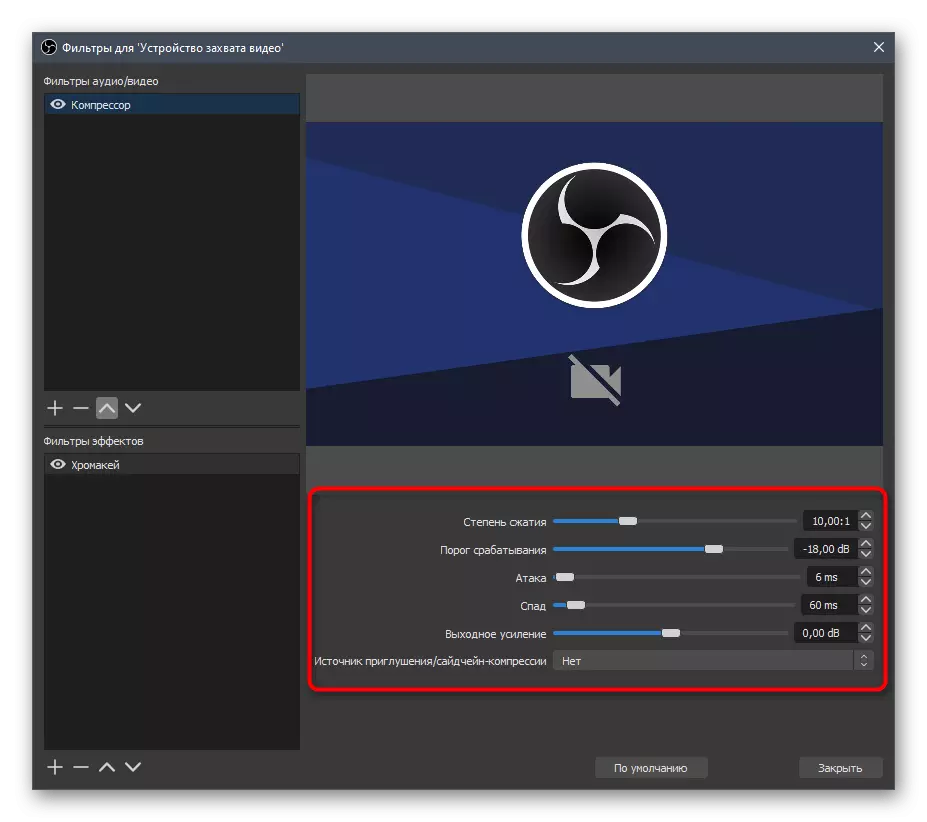
Os ychwanegwyd y meicroffon a adeiladwyd i mewn i'r gwe-gamera at y cymysgydd ar wahân, caiff ei neilltuo i hidlwyr eraill, gan gynnwys i ddileu sŵn. Dylai pawb sydd â diddordeb mewn gweithredu'r dasg dalu sylw i'r canllaw cyfeirio isod.
Darllenwch fwy: Lleihau sŵn meicroffon mewnbs
Cam 5: Analluogi gwe-gamera yn ystod y darllediad
Yn ystod llif uniongyrchol, mae'r casters yn digwydd pan fydd angen i'r camera ddiffodd am ychydig fel na welodd y gynulleidfa beth sy'n digwydd. Gwneir hyn gan ddefnyddio'r botwm "Delactivate", sy'n ymddangos ar ôl dewis y ffynhonnell yn y ffenestr gyfatebol. I droi ymlaen, bydd angen i chi glicio "Activate", ac ar ôl hynny bydd y llun yn ymddangos ar unwaith yn yr un lle ar y sgrin.
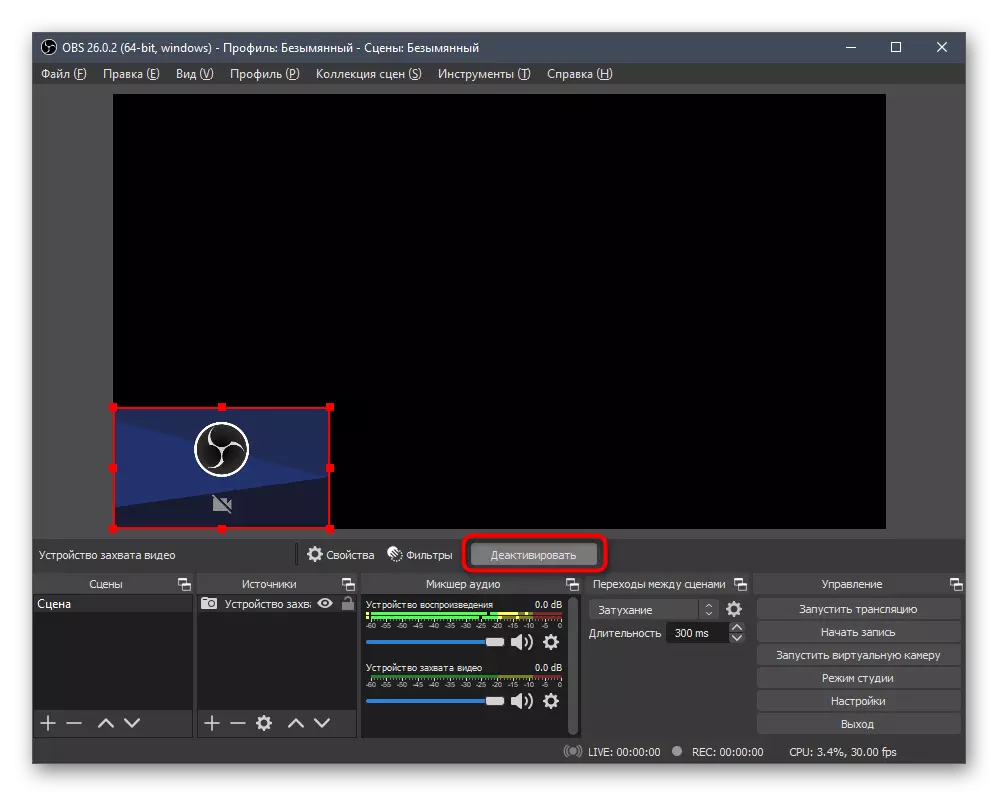
Ffurfweddu gwe-gamera mewn ffenestri
Os am ryw reswm, wrth ychwanegu gwe-gamera, mae'r OBS yn cael anawsterau neu osodiadau diofyn nad ydych yn fodlon, yn gwirio cyfluniad y ddyfais yn y system weithredu. Efallai bod yna leoliadau yr ydych am eu gweithredu neu eu newid fel bod wrth ryngweithio â'r rhaglen ar gyfer cipio cymhlethdodau fideo yn ymddangos mwyach.
Darllenwch fwy: Ffurfweddu gwe-gamerâu yn Windows 10